APP 2024 mobilní aplikace - Helpdesk
Pro práci s Helpdesk vyberte v dolní liště ikonu Helpdesk.
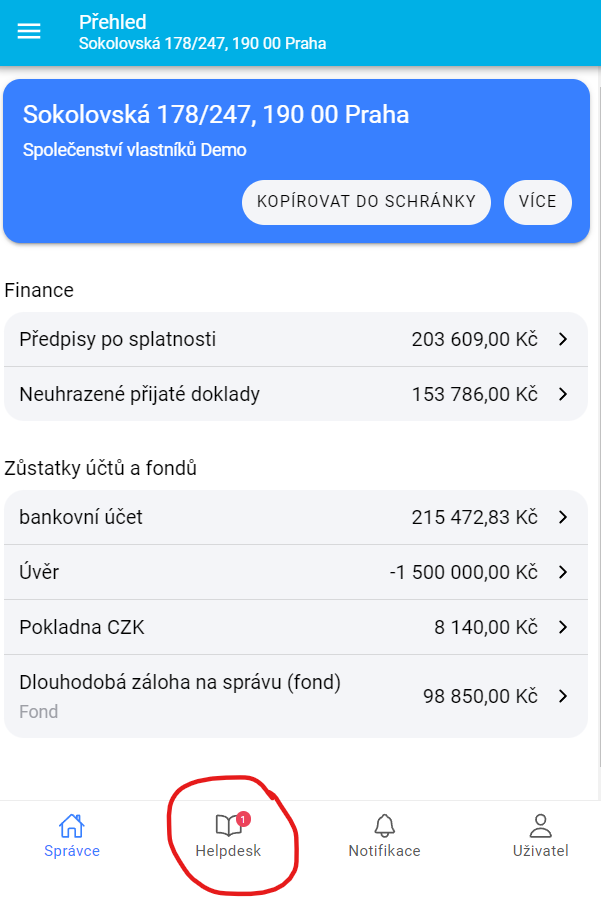
V pravém dolním rohu klikněte na + a novému tiketu doplňte údaje:
- Nemovitost – vyberte je-li potřeba
- Žadatele – začněte psát a začnou se nabízet osoby z adresáře nemovitosti (kontaktní údaje se sami doplní z adresáře) nebo žadatele s jeho kontakty vypište ručně
- Jednotka – začněte psát a začnou se nabízet jednotky z vybrané nemovitosti
- Fronta – vyberte, používáte-li ji. Nevíte k čemu slouží a kde je vytvořit? Podívejte se na článek Řazení tiketů do front
- Řešitel – vyberte
- Termín – vyberte termín, do kterého má být tiket vyřešen
- Předmět – kliknutím napište výstižný název tiketu
- Popis – kliknutím můžete doplnit podrobnější popis řešeného tiketu
- Dokumenty – kliknutím na + můžete přiložit soubor/fotografii nebo pořídit fotografii
- Kliknutím na POTVRDIT tiket uložíte a řešiteli automaticky odchází notifikace o novém tiketu
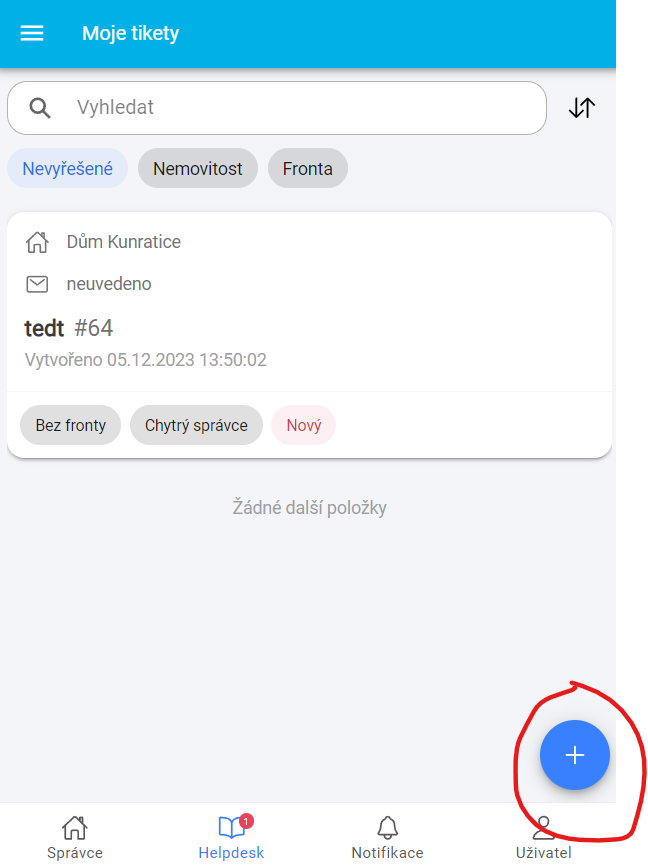 | 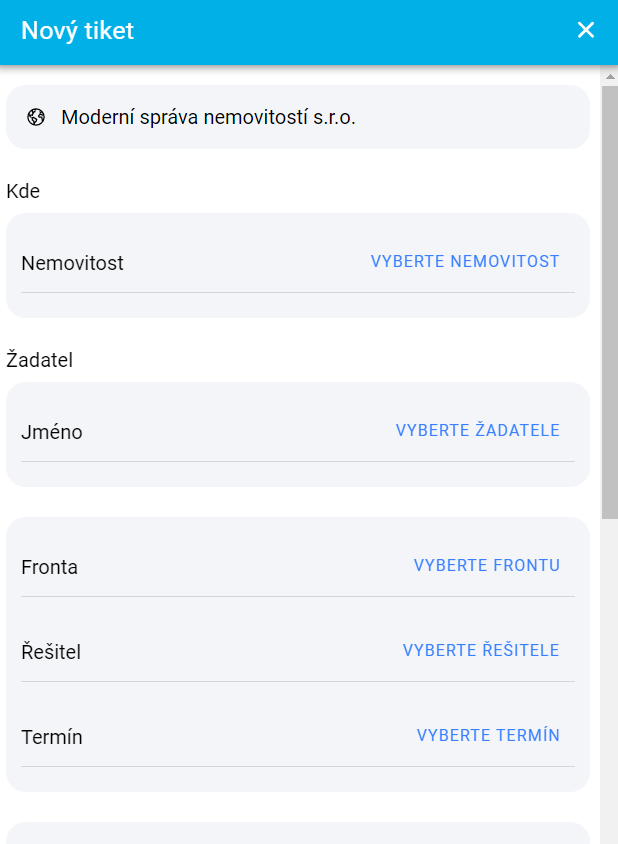 |
Výchoze je zobrazen seznam vašich tiketů, které máte vy jako řešitel nevyřešené.
Seznam tiketů můžete filtrovat – zobrazit si všechny tikety, vyřešené/nevyřešené, vámi vytvořené, dle nemovitosti či fronty.
Tikety můžete také vyhledat zadáním údaje do kolonky Vyhledat.
Ikonou šipek lze určit jak mají být tikety řazeny (abecedně, dle data vytvoření).
Zadaného žadatele můžete z mobilního telefonu rovnou kontaktovat telefonicky a to kliknutím na ikonu telefonu.
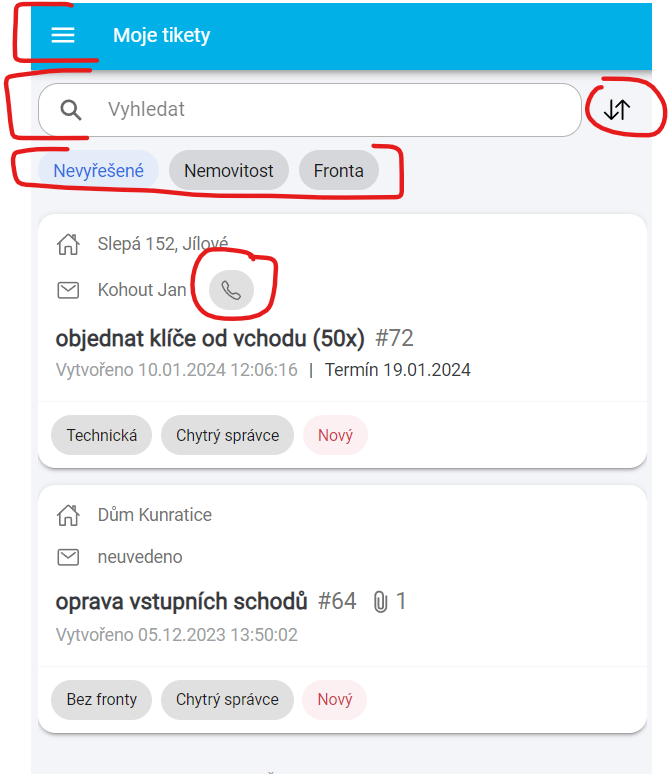
V seznamu tiketů u požadovaného tiketu kliknutím na tlačítka, která jsou zobrazena ve spodní části tiketu, provedete požadovanou změnu.
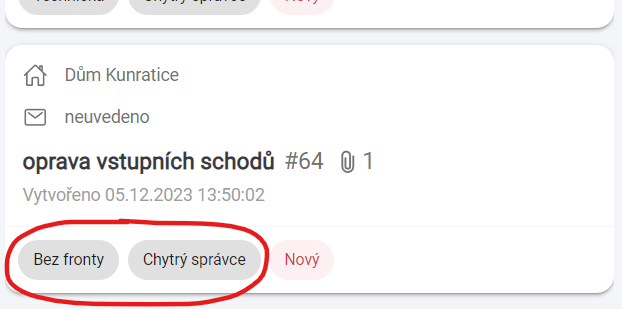
V seznamu tiketů klikněte na potřebný tiket a po té ve spodní části obrazovky na:
Přidat poznámku = interní poznámka, která bude zobrazena jen uživatelům správce
Odpovědět = poznámka, která bude zobrazena na portále (jsou-li na portále zpřístupněny žádosti), poznámka přijde žadateli a bude zobrazena také uživatelům správce
Po kliknutí na odpovědět/poznámka se zobrazí obrazovka pro požadované informace včetně možnosti přidat k poznámce dokument. Kliknutím na Odeslat se údaje uloží. Uložené poznámky jsou zobrazeny v detailu tiketu.
Chcete-li zároveň tiketu změnit stav zpracování, klikněte u Odeslat na šipku a stav vyberte.
V poznámce kliknutím na křížek změny neuložíte, ale vrátíte se do detailu tiketu.
Kliknutím na Zpět se vrátíte z detailu tiketu do seznamu tiketů.
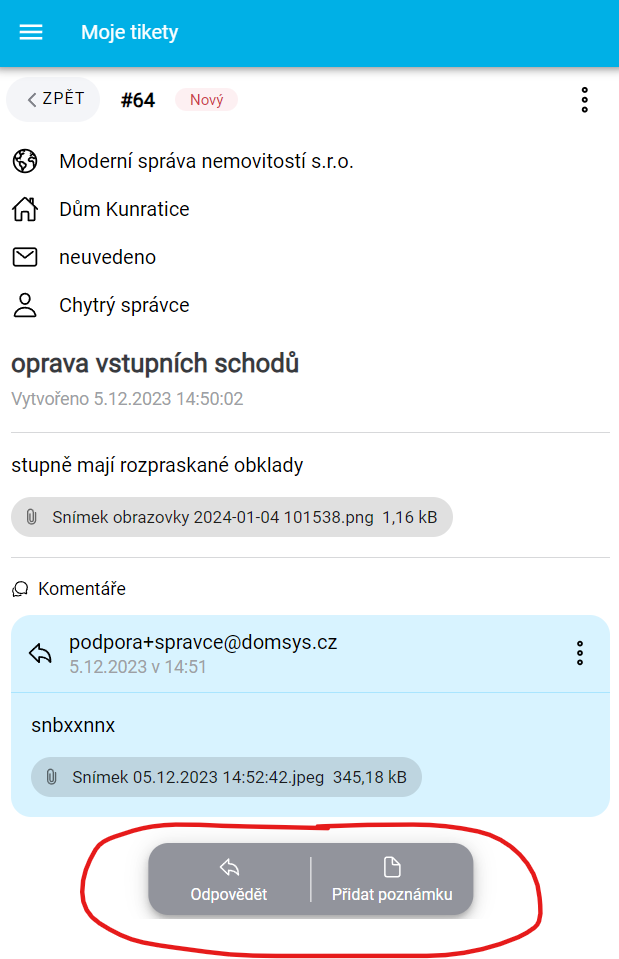 | 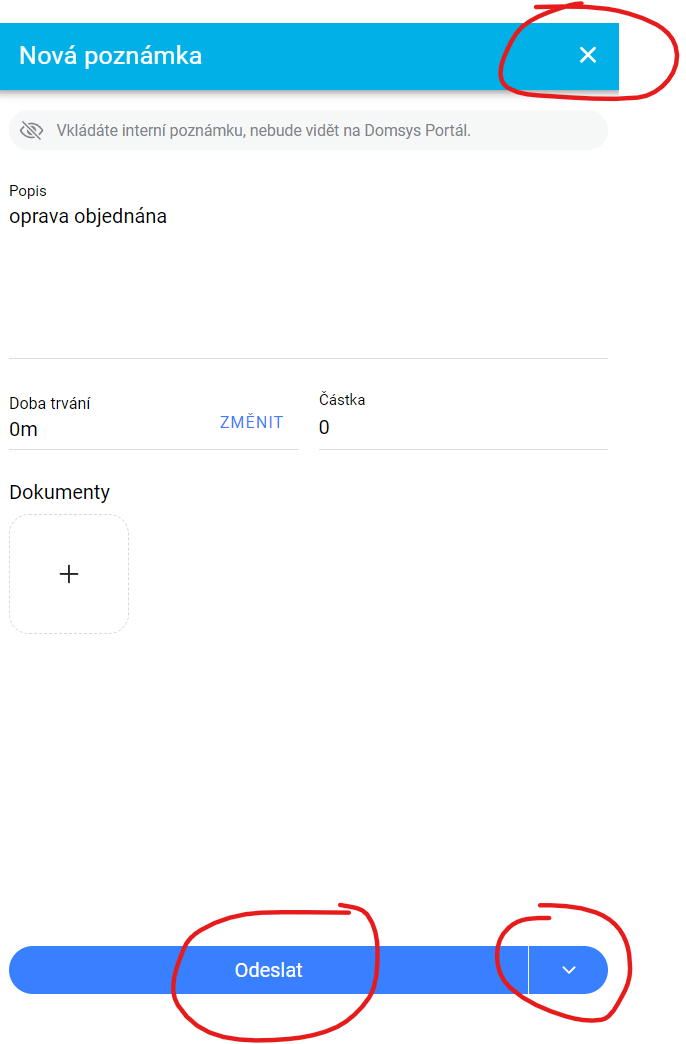 | 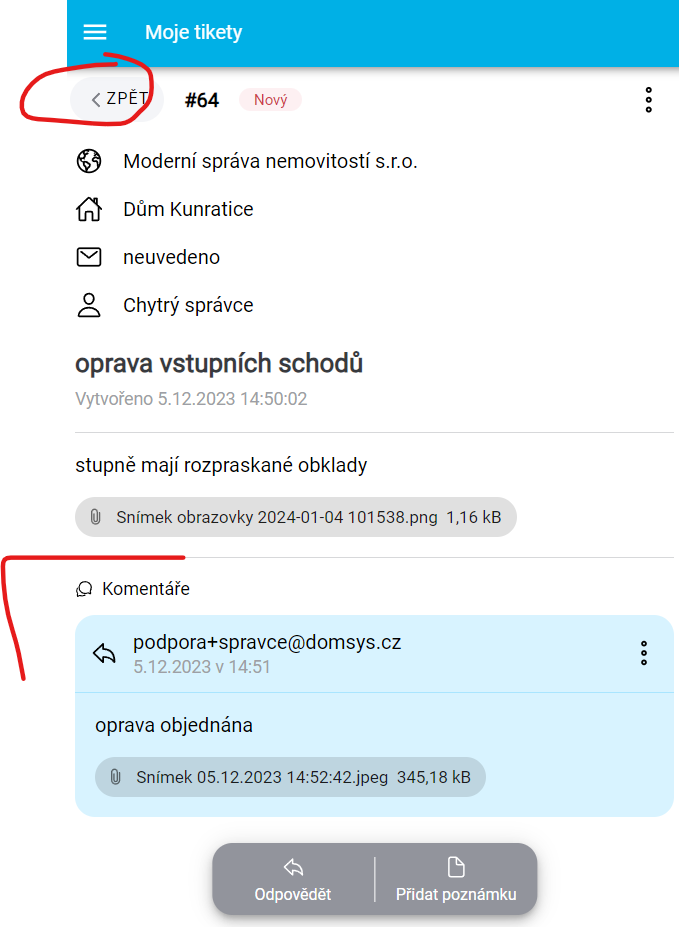 |
V seznamu tiketů klikněte na potřebný tiket a poté na ikonu tří teček – zobrazí se potřebná nabídka.
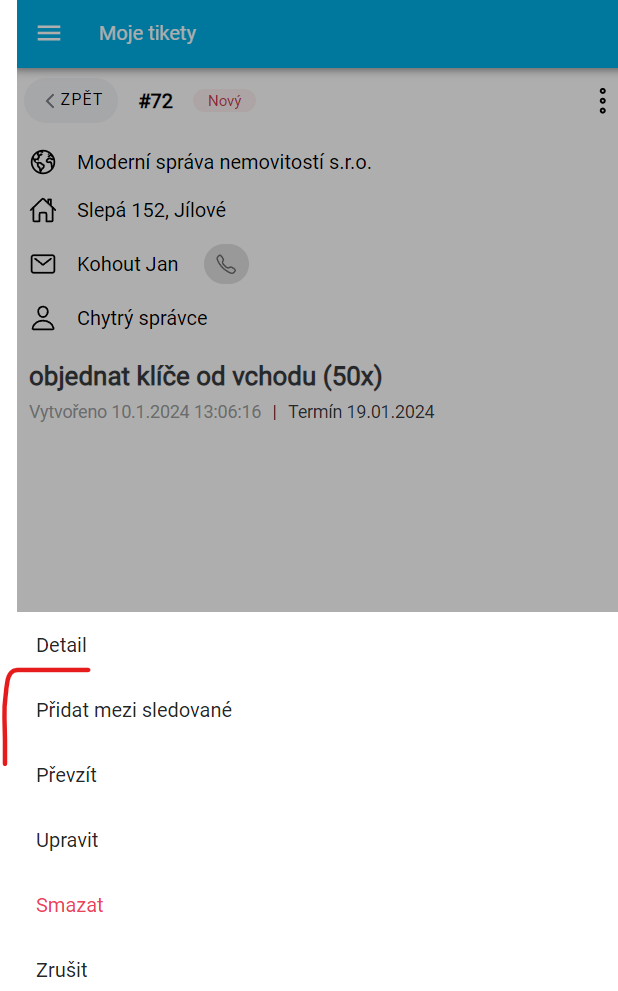
V seznamu tiketů u požadovaného tiketu klikněte na tlačítko stavu a proveďte požadovanou změnu.
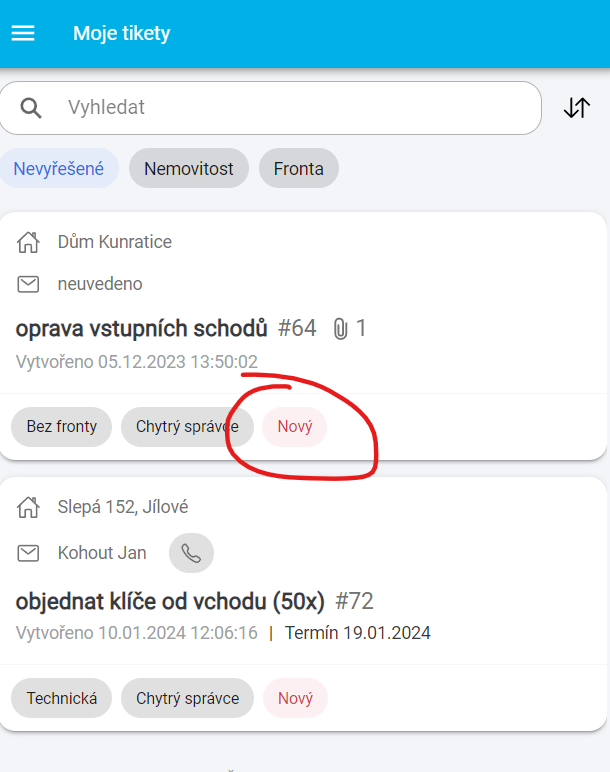
V seznamu tiketů klikněte na potřebný tiket a poté na ikonu tří teček – kliknutím Detail se zobrazí vše k tiketu a možnost přidat dokument.
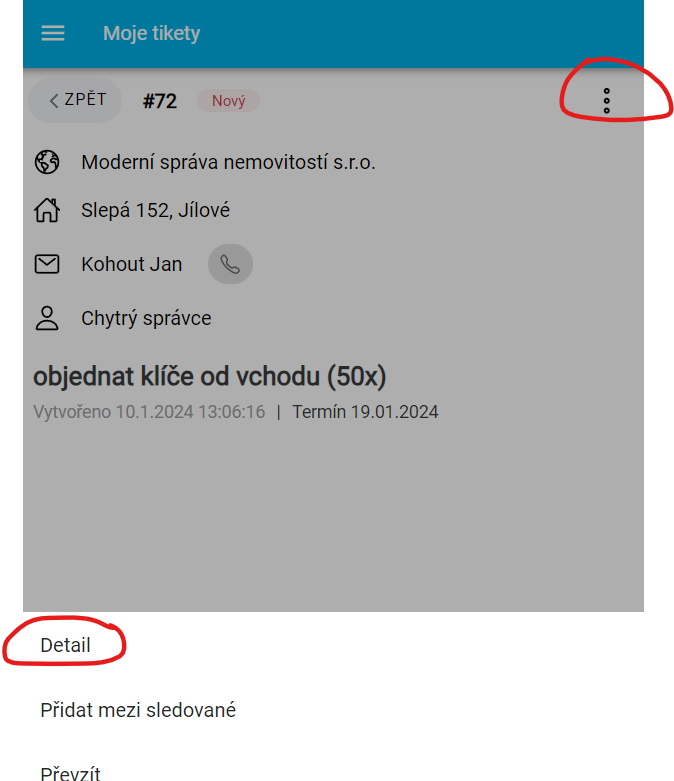 | 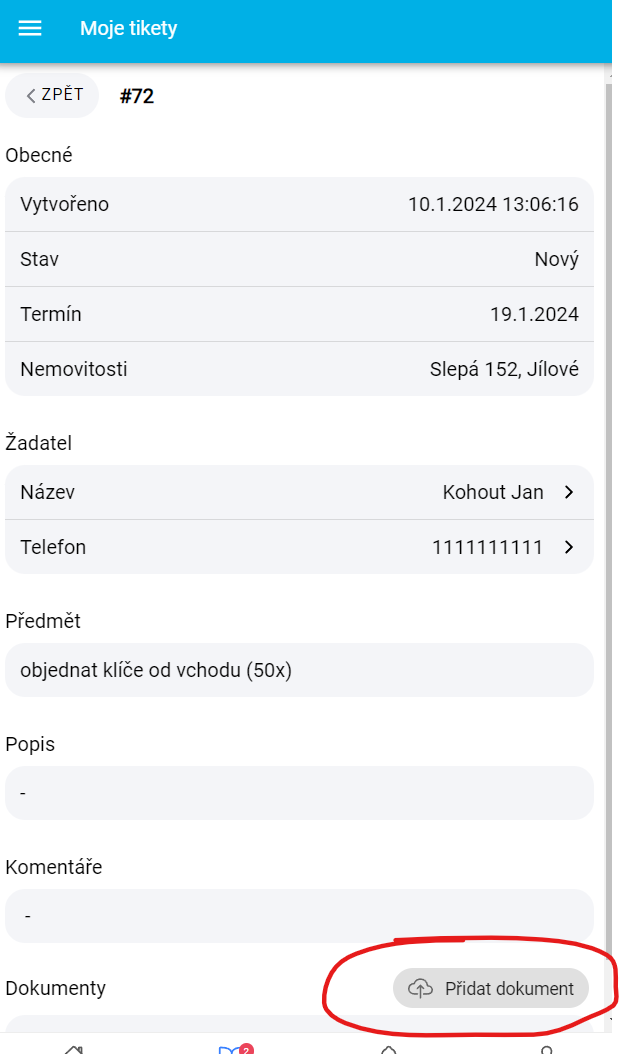 |
